Содержание
В этой статье поговорим о том, как сделать скриншот на компьютере или ноутбуке. Я расскажу о двух отличных программах, выполняющих функцию снимка. А также о самом распространённом методе создания скриншота на телефоне Android.
Как сделать скриншот на компьютере и ноутбуке
Часто для работы или иных целей нам требуется сделать снимок экрана. Выделить на фото важные области, указать стрелками и добавить текстовые пометки.
Допустим, вам понадобилось сделать скриншот на ПК или ноутбуке. Вы увидели соответствующую кнопку на клавиатуре. Это клавиша PrntScr. Или нечто похожее. На моём ноутбуке она называется PrtSc. Это сокращённое наименование, а полное Print Screen.
Вы нажимаете на неё, но ничего не происходит. Экран остаётся без изменений, снимки не появляются. А всё потому, что на вашем ПК не установлен скриншотер. Поэтому сперва мы рассмотрим 2 программы. Вы установите наиболее понравившуюся. И тогда сможете сделать скриншот с помощью клавиши Print Screen.
Программы для скриншотов на компьютер
Не буду грузить вас целым списком скриншотеров. А предоставлю на выбор две наиболее популярные программы. Плюс краткий обзор функций, чтобы вы могли выбрать, в зависимости от требований.
LightShot
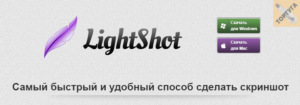
При помощи этой программы можно быстро создать скриншот вашего экрана. Здесь минимум опций, но максимум цветов. На скриншоте вы можете увидеть кнопки, огибающие правый нижний угол. И среди возможностей следующие функции:
- Выделение прямоугольником
- Вставка текста
- Линия, стрелка, маркер, карандаш
- Удаление предыдущего действия
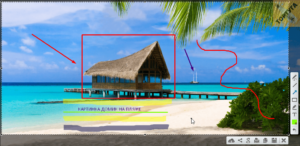
А также дополнительные кнопки:
- Сохранение в облаке
- Поделиться в социальных сетях
- Поиск похожих изображений в Google
- Печать
- Создание копии
- Сохранение на ПК
Скачайте скриншотер LightShot с официального сайта здесь. Затем пройдите в папку загрузок. Кликните по установочному файлу и действуйте по инструкции. После успешной установки кнопка на клавиатуре будет работать.
Screenpic
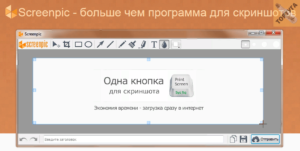
Скриншотер Screenpic имеет расширенные возможности. И может похвастаться большим количеством опций. Основные кнопки располагаются на верхней панели:
- Кадрирование или обрезка
- Выделение прямоугольником и эллипсом
- Стрелка, линия, карандаш, кисть, маркер
- Вставка текста - 3 режима
- Размытие (для скрытия конфиденциальной информации)
- Цветовая палитра минимальная (но есть пипетка для выбора цвета и поле для ввода номера)
- Выбор толщины объекта - 4 режима
- Перемещение объекта (если не в том месте вставили текст или стрелку)
- Удаление и повторение действия
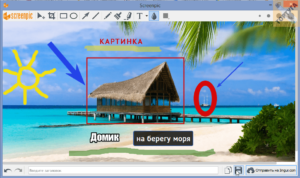
И дополнительные функции:
- Печать
- Сохранение на ПК
- Отправка на Imgur.com (сервис для загрузки и хранения изображений)
Скачать программу Screenpic можно с официального сайта. А при установке обращайте внимание на проставленные галочки в полях, чтобы не загрузить вдобавок лишние приложения.
Пользоваться данными программами несложно. Нужно лишь нажать кнопку PrntScr и растянуть необходимую область экрана. А чтобы сфотографировать экран на ПК целиком, нажмите Ctrl+PrntScr.
Как сделать скриншот на телефоне Android
Чтобы сделать скриншот на телефоне с операционной системой Android, можно воспользоваться боковыми кнопками. А именно, одновременно зажать клавишу вкл/выкл и уменьшение громкости. На большинстве моделей это срабатывает. Далее можно открыть скриншот и произвести необходимые действия при помощи встроенного графического редактора.
Если же модель вашего телефона не поддерживает функцию снимка экрана, можно воспользоваться приложениями. Для этого зайдите в Play Market и наберите в поиске "скриншот для андроид". В результатах появится уже знакомый нам LightShot и другие варианты.
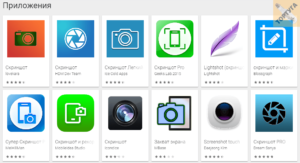
Полезные статьи:
Как сделать короткую ссылку - 8 сервисов.
10 программ для создания картинок и мемов.
Самые быстрые браузеры на Android для просмотра фильмов.
Как попасть в панель управления Windows 8 и 10.
 Веб Остров
Веб Остров